Reklama
Kosztując zaledwie 5 USD, możesz zmienić dowolny Raspberry Pi w cały szereg przydatnych urządzeń: serwer Minecraft, retro konsola do gier, komputer stacjonarny, a nawet domowy laptop.
Ale jak przydatne jest odtwarzanie muzyki i plików audio?
Raspberry Pi jako odtwarzacz multimedialny
Nie tylko możesz użyć Raspberry Pi jako Centrum medialne Kodi, Raspberry Pi może także odtwarzać muzykę. Dzięki wyjściu audio (patrz poniżej) możesz przesyłać muzykę do dedykowanego głośnika lub prostych słuchawek. Dzięki HDMI możesz nawet wysyłać dźwięk do telewizora (co prawdopodobnie już znasz).
Ale jak odtwarzać pliki MP3 na Raspberry Pi bez uprzedniej instalacji Kodi?
Na Raspbian (lub cokolwiek innego) można zainstalować kilka narzędzi System operacyjny Raspberry Pi 11 systemów operacyjnych, które działają na twoim Raspberry PiNiezależnie od projektu Raspberry Pi, jest do tego odpowiedni system operacyjny. Pomagamy Ci znaleźć najlepszy Raspberry Pi OS dla Twoich potrzeb. Czytaj więcej używasz) do odtwarzania plików MP3, FLAC, OGG, a nawet plików WAV na Raspberry Pi. Przy odpowiednim oprogramowaniu możesz nawet skonfigurować listy odtwarzania i subskrybować podcasty!
Kopiowanie plików MP3 na Twój Raspberry Pi
Aby rozpocząć odtwarzanie plików MP3 lub innych plików audio na swoim Raspberry Pi, musisz pobrać niektóre pliki (przez przeglądarkę) lub skopiować je.
Masz kilka opcji kopiowania danych do swojego Pi:
- Przesyłaj pliki za pomocą pamięci USB
- Prześlij pliki na konto w chmurze i pobierz do Pi
- Przesyłaj za pomocą zewnętrznego dysku twardego
- Skopiuj dane do / boot / partycji na karcie microSD swojego Pi
- Przesyłaj dane przez SSH za pomocą stacjonarnej aplikacji SFTP (takiej jak FileZilla)
Znajdź pełne informacje na temat wszystkich tych metod, korzystając z naszego przewodnika po przesyłanie danych między Raspberry Pi a komputerem stacjonarnym 5 sposobów kopiowania danych z Raspberry Pi na PCW pewnym momencie będziesz chciał mieć łatwy sposób na usunięcie danych z karty SD Pi i na dysk twardy komputera. To może być trudne. Czytaj więcej .
Wyprowadzanie dźwięku z Twojego Raspberry Pi
Chociaż HDMI jest prawdopodobnie wystarczające, możesz użyć gniazda A / V w Raspberry Pi. To może się tak zdarzyć, jeśli na przykład kabel HDMI nie przenosi dźwięku lub głośniki monitora wadliwy.
Raspberry Pi 2 i nowsze mają port A / V 3,5 mm do użytku z kablami RCA audio i wideo zgodnymi z TRRS. Chociaż kolory mogą nie zgadzać się z kolorami na telewizorze (wymagana jest zamiana), wyniki są dobre. Dzięki temu złączu Raspberry Pi można podłączyć do starych telewizorów, aby uzyskać autentyczne wrażenia w stylu retro.
Oprócz wideo i audio, port może również wyprowadzać tylko dźwięk. Można na przykład podłączyć standardowe gniazdo słuchawkowe, podobnie jak głośnik. (Aby uzyskać najlepsze wyniki, użyj zasilanego głośnika.)
Odtwarzanie audio z wiersza poleceń za pomocą omxplayera
Powinieneś dowiedzieć się, że omxplayer jest już w pakiecie z twoim Raspberry Pi. Jeśli nie, użyj:
aktualizacja sudo apt. sudo apt install omxplayerUruchom z terminala, omxplayer ma plik pomocy, który możesz sprawdzić za pomocą:
omxplayer -hJednak, aby rozpocząć, wszystko co musisz wiedzieć to ścieżka pliku i nazwa pliku audio, który chcesz odtworzyć.
W tym przykładzie skopiowałem plik MP3 („In My Time of Dying” Led Zeppelin) na mój Raspberry Pi i odtworzyłem go za pomocą omxplayera:
omxplayer inmytimeofdying.mp3To naprawdę tak proste:
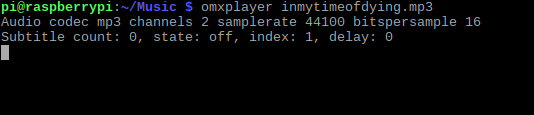
Jednak, jak dowiesz się podczas sprawdzania notatek pomocy dla omxplayer, możesz zrobić o wiele więcej, na przykład określić konkretną trasę dla dźwięku. Aby wysłać plik za pomocą kabla HDMI, na przykład użyj przełącznika audio, -o:
omxplayer -o hdmi [AUDIO_FILENAME]Możesz także użyć obie polecenie odtwarzania dźwięku przez HDMI i wyjście lokalne. Możliwości odtwarzania audio (i wideo) za pomocą omxplayera są znaczne, więc kiedy się z nim poradzisz, znajdziesz świetne narzędzie, które musisz mieć pod ręką.
Odtwarzanie audio na komputerze stacjonarnym z VLC
Jeśli wolisz korzystać z komputera stacjonarnego, aby cieszyć się dźwiękiem na swoim Raspberry Pi, najlepszą opcją jest Odtwarzacz VLC. Dzięki możliwości odtwarzania wszelkiego rodzaju multimediów, VLC Player odtwarza dźwięk w praktycznie dowolnym formacie.
Aby zainstalować VLC, otwórz terminal i użyj:
aktualizacja sudo apt. sudo apt install vlcPoczekaj na pobranie oprogramowania i zgódź się na instalację:

Uwaga: Odtwarzacz VLC na Raspberry Pi występuje w dwóch wersjach. Istnieje wersja główna dla łatwej instalacji oraz wersja źródłowa, którą można skompilować z przyspieszeniem sprzętowym w celu uzyskania lepszej wydajności. Prawdopodobnie nie potrzebujesz akceleracji sprzętowej do odtwarzania dźwięku, chociaż może się przydać w przypadku filmów w wysokiej rozdzielczości.
To wszystko, co musisz zrobić. Aplikacja zostanie dodana do nowego podfolderu menu o nazwie Dźwięk i wideo. Uruchom VLC z pulpitu, gdy będziesz gotowy do odtwarzania ulubionych ścieżek audio. (Nawiasem mówiąc, sprawdź nasze wskazówki na temat najlepszych ukrytych funkcji VLC 7 ściśle tajnych funkcji darmowego VLC Media PlayerVLC powinien być twoim odtwarzaczem multimedialnym z wyboru. Narzędzie wieloplatformowe ma worek pełen tajnych funkcji, z których możesz teraz korzystać. Czytaj więcej .)
Ciesz się muzyką z Raspberry Pi
Odtwarzanie muzyki i dźwięku na Raspberry Pi nie trwa długo. W rzeczywistości głównym problemem, z którym się spotkasz, jest organizacja. Dlatego podczas migracji książek audio lub albumów do pamięci Pi upewnij się, że wszystko jest poprawnie posortowane.
Uwierz nam, że posiadanie wielu katalogów z napisem „Disc 2” spowoduje wiele problemów, gdy szukasz konkretnej piosenki!
Oczywiście masz inne opcje odtwarzania muzyki z Raspberry Pi. Zainstalowanie Plex będzie zmień Raspberry Pi w serwer mediów Jak zamienić Raspberry Pi w serwer multimediów PlexOto jak zainstalować serwer Plex na Raspberry Pi, skonfigurować go i rozpocząć strumieniowe przesyłanie filmów, programów telewizyjnych, muzyki i innych. Czytaj więcej i odtwarzacz dla sieci domowej.
Christian Cawley jest zastępcą redaktora ds. Bezpieczeństwa, Linux, DIY, programowania i technologii. Jest także producentem The Really Useful Podcast i ma duże doświadczenie w obsłudze komputerów i oprogramowania. Współtwórca magazynu Linux Format, Christian majsterkowicz Raspberry Pi, miłośnik Lego i miłośnik gier retro.